
时间:2018-11-30 15:47:12 来源:www.win10xitong.com 作者:win10
一般用户会将任务管理器进行打开,查看一些占用大量内存并且不使用的程序,有的用户查看的时候,发现出现一个task scheduler进程,占用了大量的运行内存,用户表示需要进行禁用设置,那么win10怎么禁止task scheduler进程呢?
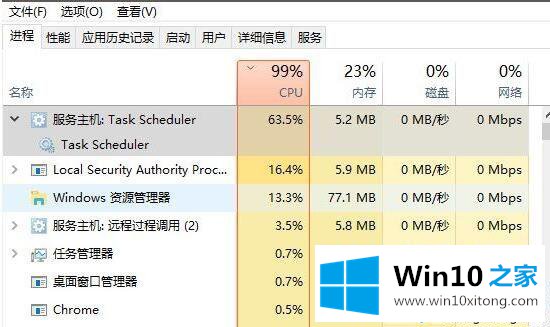
1、win10怎么禁止task scheduler进程?按住win+i打开windows 设置的系统,左侧点击通知和操作。

2、右侧找到并关闭在使用windows时获取技巧提示、技巧和建议项,确定。
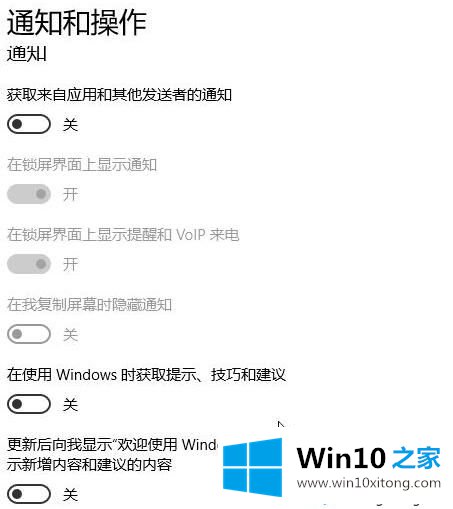
设置完成之后重新打开任务管理器进行查看就可以发现task scheduler进程已经不显示,同时还可以关闭更新后向我显示“欢迎使用 Windows 体验,并在我登录时突出显示新增内容和建议的内容,希望能够解决win10怎么禁止task scheduler进程的问题。